驱动显卡怎么安装 电脑显卡驱动安装教程
更新时间:2025-04-01 16:05:18作者:xtyang
随着电脑的普及和应用范围的不断扩大,显卡作为电脑硬件中的重要组成部分,对于电脑的性能和画面输出起着至关重要的作用,随着时间的推移,显卡驱动也需要不断更新以保证其正常运行。如何正确安装和更新显卡驱动成为了许多电脑用户关注的问题之一。在本文中我们将介绍驱动显卡的具体步骤和注意事项,帮助大家更好地解决这一问题。
操作方法:
1.首先,请右键点击桌面上的计算机图标,选择“管理”选项。

2.在打开计算机管理页面中,双击左侧的“设备管理器”菜单选项进入设备管理器页面。
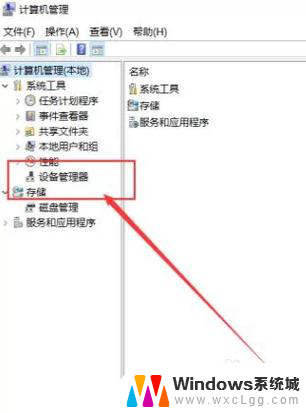
3.双击列表中“显示适配器”选项,展开电脑中安装的显卡设备。点击选择其中的显卡设备。
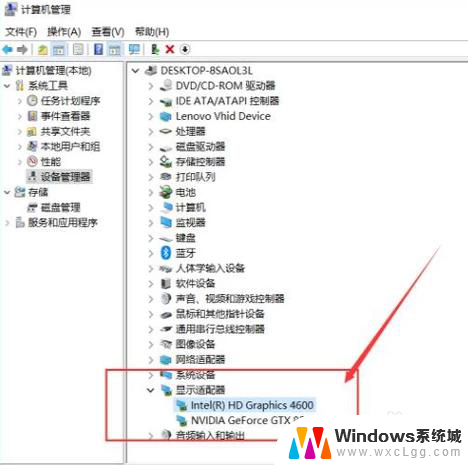
4.打开显卡设备属性页面之后,点击切换至“驱动”选项卡,并点击“更新驱动程序”按钮。
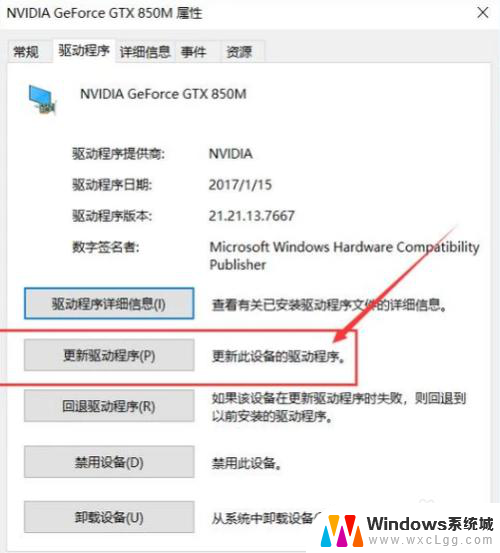
5.在接下来打开的页面中选择自动更新并搜索该设备对应的驱动程序。

6.接下来,我们耐心等待操作系统的搜索结果。联网搜索完毕之后,如果有合适的驱动程序会自动下载并安装的。
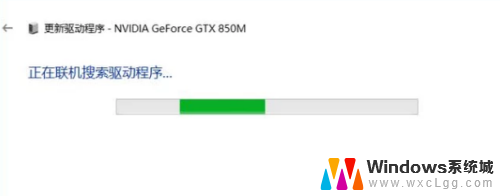
7.如果当前已经安装了合适的驱动程序,系统将不再安装驱动程序。选择在设备管理器中更新的驱动程序都是经过微软数字签名认证的,对系统的兼容性更好,推荐大家使用。
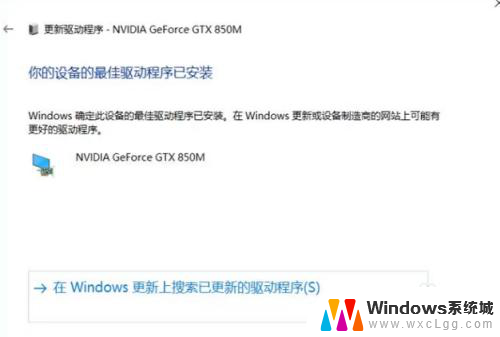
以上就是关于驱动显卡怎么安装的全部内容,有出现相同情况的用户就可以按照小编的方法了来解决了。
驱动显卡怎么安装 电脑显卡驱动安装教程相关教程
-
 电脑怎样安装声卡驱动程序 win10声卡驱动安装详细步骤教程
电脑怎样安装声卡驱动程序 win10声卡驱动安装详细步骤教程2024-08-18
-
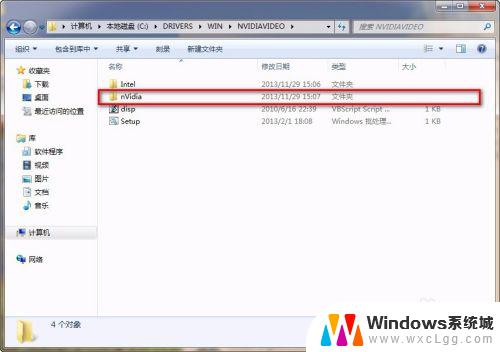 win7安装不了n卡驱动 win7无法成功安装NVIDIA显卡驱动怎么办
win7安装不了n卡驱动 win7无法成功安装NVIDIA显卡驱动怎么办2023-09-12
-
 外置声卡驱动怎么安装驱动 外置声卡驱动安装方法总结
外置声卡驱动怎么安装驱动 外置声卡驱动安装方法总结2024-08-18
-
 网吧电脑安装usb驱动 USB无线网卡驱动程序安装教程
网吧电脑安装usb驱动 USB无线网卡驱动程序安装教程2024-02-07
-
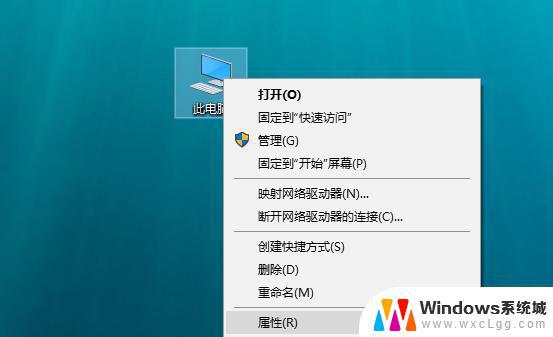 需要安装驱动的外置声卡 外置声卡驱动安装教程
需要安装驱动的外置声卡 外置声卡驱动安装教程2023-10-23
-
 window10怎么安装声卡 笔记本电脑声卡驱动安装教程
window10怎么安装声卡 笔记本电脑声卡驱动安装教程2024-10-05
- 显卡驱动打着黑屏 安装显卡驱动后显示器黑屏闪烁
- 笔记本电脑怎么安装声卡驱动 win10声卡驱动安装教程视频讲解
- 声卡如何安装 win10声卡驱动下载安装教程
- 电脑声卡驱动怎么装 win10声卡驱动安装步骤
- win11安装共享打印机提示0000709 win11共享打印机提示0000709问题解决方法
- win11.net framework 3.5安装失败, win11netframework3.5安装不了怎么办
- win10系统怎么下载天正2006 天正CAD在Win10系统中安装步骤
- steam更新后游戏就需要重新安装 Steam重装不删除游戏
- windows10怎么安装windows7系统 Win10系统如何安装Win7双系统
- u盘下载win10系统安装教程 Win10系统U盘安装教程图解
系统安装教程推荐
- 1 steam更新后游戏就需要重新安装 Steam重装不删除游戏
- 2 显卡驱动打着黑屏 安装显卡驱动后显示器黑屏闪烁
- 3 win11怎么安装ie0 IE浏览器安装方法
- 4 每一台打印机都要安装驱动吗 打印机驱动安装步骤
- 5 笔记本下载怎么下载到d盘 怎样让电脑软件默认安装到D盘
- 6 台式电脑wifi适配器驱动安装失败 WLAN适配器驱动程序问题解决方法
- 7 装了office为啥桌面没有图标 office安装完成后桌面没有office图标怎么办
- 8 win11全新安装提示不符合最低要求 win11安装最低要求
- 9 win11加了硬盘怎么设置 Windows 11系统如何在新硬盘上进行安装和配置
- 10 win11上运行安卓app Win11安卓应用程序下载安装教程